
D'éirigh go maith le feistí "cliste" chun ábhar ilmheán a imirt le fada. De ghnáth, is é freastalaí foinse do gadgets den sórt sin ríomhaire a reáchtáil córas oibriúcháin reatha - mar shampla, Windows 10. Uaireanta tá fadhb fadhbanna: Tuairiscíonn OS nach bhfuil an sruth sonraí san áireamh. Déanaimis amach cén fáth a dtarlaíonn sé seo agus conas an fhadhb a shocrú.
Cumasaigh Streaming Streaming in Windows 10
Sula dtéann muid chuig staidéar mionsonraithe ar na cúiseanna a bhaineann leis an bhfadhb agus na modhanna chun deireadh a chur leis, tugaimid faoi deara go n-éilíonn cearta riarthóra an fheidhm aistrithe ábhair go gléas eile den chuntas reatha. B'fhéidir go bhfuil an cás in éagmais neamhláithreachta na ndaoine sin.Léigh tuilleadh: Conas cearta riaracháin a fháil i Windows 10
Is cosúil go bhfuil an earráid atá i gceist mar gheall ar na teipeanna seo a leanas:
- Ní sheoltar seirbhísí cúnta;
- Roinnt faoi mhíchumas nó gan comhroinnt a chumrú;
- Déantar damáiste do chomhpháirteanna córais.
Tá modh bainte féin ag gach foinse den fhadhb.
Modh 1: Cumasaigh Seirbhísí
Is é an chúis is coitianta den fhadhb ná na seirbhísí cúnta faoi mhíchumas, agus is féidir an phríomhsheirbhís tarchuir sreafa a sheoladh. Seo a leanas na seirbhísí seo a chumasú:
- Oscail an "Rith" isteach le meascán de Win + R. Ansin, cuir isteach an t-iarratas SERVICES.MSC san fhuinneog Fóntais agus cliceáil OK.
- Scrollaigh tríd an liosta agus seiceáil an seolfar an méid seo a leanas:
- "Seirbhís Geata Iarratais";
- "Naisc Líonra";
- "Eolas ar Líonraí Nasctha (NLA);
- "Breiseán agus súgradh";
- "Bainisteoir na naisc uathoibríocha cianrochtana";
- "Bainisteoir Ceangail Cianrochtana";
- "Nósanna Imeachta Cianghlaonna (RPC)";
- "Teileafónaíocht".
Má tá, os coinne aon cheann acu, níl aon inscríbhinn "curtha i gcrích", ciallaíonn sé seo go bhfuil an tseirbhís neamhghníomhach. Chun é a ghníomhachtú, is leor é chun cliceáil ar an nasc "Rith" sa cheantar atá marcáilte san íomhá a thuilleadh.
- Tar éis na comhpháirteanna a thosú, dún an rialú agus an ríomhaire a atosú.


Nuair a luchtaítear fuinneoga, seiceáil an imíonn an fhadhb. Seachas sin, léigh tuilleadh.
Modh 2: Rochtain chomhroinnte a chumasú agus a chumrú
Tarlaíonn fadhbanna le hoibriú na sonraí gearrtha freisin nuair a bhíonn rochtain faoi mhíchumas nó cumraithe go mícheart ar an sprioc-ríomhaire. Ní deacair an nós imeachta - is leor é chun na treoracha ábhartha a úsáid ón alt ar an nasc thíos.

Ceacht: Rochtain líonra comhroinnte a bhunú ar Windows 10
Más rud é, ar chúis éigin úsáideann tú an leagan "mórán" 1709 agus an t-roimhe seo, ba chóir go gcabhródh sé leis an ngrúpa baile a chruthú agus a chumrú.

Léigh tuilleadh: Ag cruthú grúpa baile i Windows 10
Modh 3: Fadhbanna Córais Fabhtcheartaithe
Is iad na cúiseanna is míthaitneamhaí leis an earráid atá faoi bhreithniú ná fadhbanna OS: Damáiste do chomhaid chórais (lena n-áirítear mar gheall ar ionfhabhtú víreasach), socruithe balla dóiteáin dian, chomh maith le teipeanna bogearraí de chineál doiléir. Seo a leanas algartam na ngníomhaíochtaí sa chás seo:
- Ar an gcéad dul síos, seiceáil go cúramach an ríomhaire chun bogearraí mailíseacha a bheith agat, cén t-ábhar a chabhróidh leat tuilleadh.
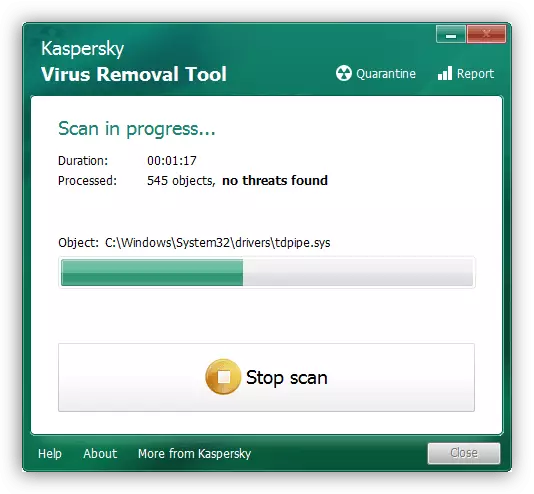
Ceacht: Troid víris ríomhaire
- Seiceáil sláine na gcomhad córais agus a ghnóthú más gá.
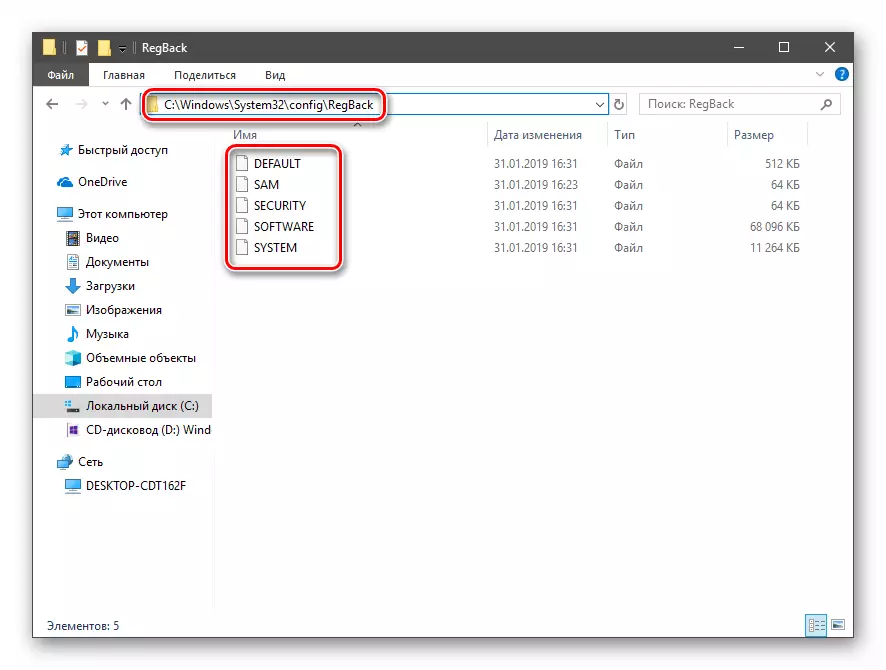
Léigh tuilleadh: Seiceáil sláine agus comhaid chórais a athchóiriú i Windows 10
- Ansin, ba chóir duit a fháil amach an bhfuil obair an ghné seo ag cosc a chur ar an mballa dóiteáin atá tógtha isteach nó tríú páirtí. I gcás an dara ceann, is féidir leat é a dhíchumasú go sealadach chun críocha diagnóiseacha agus tar éis duit a chumrú.

Ceacht: Balla Fire Windows 10 a chumrú
- Má tá sé dodhéanta an chúis leis an teip a chinneadh, seiceáil nuashonruithe an chórais - b'fhéidir cuid de na le déanaí suiteáilte agus mar thoradh ar fhadhbanna i bhfeidhmiú na sruthú sonraí.

Conclúid
Anois tá a fhios agat conas gníomhú i gcás nach dtéann an tarchur sreafa in Windows 10 ar aghaidh. Mar is féidir leat a fheiceáil, na cúiseanna le bogearraí íon.
